Complete Instagram handleiding voor beginners

Tijdens mijn workshops iPhone/Smartphone fotografie krijg ik vaak heel veel vragen over Instagram. De hoogste tijd dus om daar een uitgebreide blog aan te wagen.
Taking pictures is savoring life intensely, every hundredth of a second.
Marc Riboud
Instagram is al lang niet meer het kleine, bescheiden zusje van Facebook. Instagram is echt populairder dan ooit!
Hoe je een profiel aanmaakt, een foto of filmpjes post of iemand kunt ‘volgen’ op Instagram? Uiteraard is het onmogelijk om hier alles uit te leggen, maar met deze blog help ik de beginners graag op weg!
Een korte Instagram introductie
- Het is een sociaal platform voor op je smartphone waarop je een eigen profiel aanmaakt.
- Je kunt er foto’s en filmpjes op posten, waar je zelf een kort stukje tekstje onder schrijft, maar je kunt er ook heuse verhalen, Insta stories, creëren, waarbij je je volgers bijvoorbeeld je dag mee laat beleven.
- In plaats van ‘vrienden toevoegen’ zoals op Facebook, ‘volg’ je andere Instagramgebruikers. Dit kunnen vrienden en familieleden zijn, maar ook bekende mensen of favoriete bedrijven (zoals Xammes fotografie, natuurlijk ;-)).
Zet de Instagram app op je smartphone en maak een account aan

- Ga naar Instagram en installeer de app op je smartphone, of klik hier voor iPhone gebruikers of hier voor Android gebruikers.
- Na het downloaden van de app op je smartphone ben je klaar om een profiel aan te maken.
- Je kunt je Instagram account koppelen met je Facebook account of je maakt een account aan met je e-mailadres of telefoonnummer. Koppel je je account niet met je Facebook account, vul dan je volledige naam in en kies een wachtwoord. Gebruik je wel je Facebook account, dan worden je wachtwoord en profielfoto van Facebook overgenomen.

- Verzin een leuke gebruikersnaam, dit mag geen bestaand gebruikersnaam zijn. Mensen kunnen jouw profiel opzoeken door ofwel je gebruikersnaam, ofwel je echte naam in te typen. Bedenk wel dat iedereen jouw naam kan zien en dat je dus beter niet kunt kiest voor die gênante bijnaam uit bijvoorbeeld je studententijd ;-).
- Je kunt verbinding maken met Facebook om te kijken wie van je Facebook vrienden al gebruik maakt van Instagram. Als je wilt kun je hun dan ook gelijk gaan volgen door op het + teken te klikken. Wil je dit niet, kies dan voor overslaan.
- Instagram biedt vervolgens aan om de contacten op je smartphone te doorzoeken op bestaande gebruikers van Instagram. Wil je niet dat Instagram toegang krijgt tot je contactgegevens, kies dan voor overslaan.
- Je krijgt vervolgens suggesties te zien van populaire accounts die je zou kunnen gaan volgen. Kies voor Volgen bij de accounts die je interessant lijken. Ben je klaar, tik dan op het vinkje rechts bovenin.
- Je krijgt nu je start scherm te zien met de meest recente foto's van de gebruikers die je volgt. Je kunt altijd teruggaan naar dit scherm door op het icoontje met het huisje te tikken, linksonder in je scherm.

Bewerk je profiel
- Wanneer je profiel is aangemaakt, kun je, via Bewerken op je account pagina, nog wat gegevens toevoegen.
- Beslis ook over je privé instellingen. Mag je account enkel door toegevoegde vrienden gezien worden of wil je een openbaar profiel?
- Jouw naam en gebruikersnaam staan automatisch ingevuld, maar deze kun je ook aanpassen – bijvoorbeeld wanneer je liever je initialen gebruikt dan je volledige naam.
- Bij website kun je je eigen website of blog invoeren, als je deze hebt. Of de website van je bedrijf, als je een professioneel Instagramaccount wilt waar je ook je werk promoot.
Schrijf een 'Bio tekstje'
- Bij Bio, je biografie, kun je in maximaal 150 woorden een kort tekstje schrijven over jezelf, of je kunt er een leuke quote plaatsen die jou beschrijft of die je inspireert.
- Sommige Instragramgebruikers vermelden er ook hun beroep of werkplek, maken gebruik van emoji’s of vermelden dat ze moeder en/of getrouwd zijn. De keuze is aan jou!
- Soms posten Instragramgebruikers wel eens een foto waar ze link in Bio vermelden. Het is dus inderdaad in dit stukje Bio dat je de link kan toevoegen of op de link kunt klikken waarnaar de poster verwijst.In mijn Bio (zie afbeelding hieronder) zie een link naar mijn Blog, waar ik dus geregeld naar verwijs.

#Linkinbio
- Soms posten Instagramgebruikers wel eens een foto waarbij ze #linkinbio vermelden. Het is dan inderdaad in bovenstaande Bio dat je een link kunt toevoegen waarnaar de post verwijst. Gebruikers kunnen dan op deze link klikken. In mijn Bio (zie afbeelding hieronder) zie je een link naar mijn Blog, waar ik dus geregeld naar verwijs.

Instagram iconen
- Bovenin het Instagram startscherm staan 3 iconen.
- Onderaan het Instragram start scherm op je smartphone staan vijf iconen. Hieronder een korte uitleg wat deze tekentjes betekenen.
- In je account (E) heb je de mogelijkheid om de foto's en video's die je hebt geplaatst te bekijken. Je kunt ook volgers als 'Goede vrienden' indelen. Sommige verhalen kun je dan alleen met deze vrienden delen als je niet wilt dat iedereen het ziet. In dit scherm kun je ook naar de instellingen gaan door op de drie horizontale streepjes rechts bovenin te klikken.


Instagram account op PRIVE instellen
- Ga naar je Instagram account (E).
- Klik rechts bovenin op de drie horizontale lijntjes en ga naar Instellingen enPrivacy.
- Tik op Privacy en vervolgens op Accountprivacy.
- Tik op het schuifje achter <strong>Privéaccount</strong> en je bent klaar.
- Als je op de drie horizontale lijntjes klikt kun je ook kiezen voor de optie Goede vrienden. Hier kun je een lijst maken met vrienden voor de posts die je toch niet met al je volgens wilt delen, maar alleen met deze goede vrienden als je kiest voor een openbaar account.
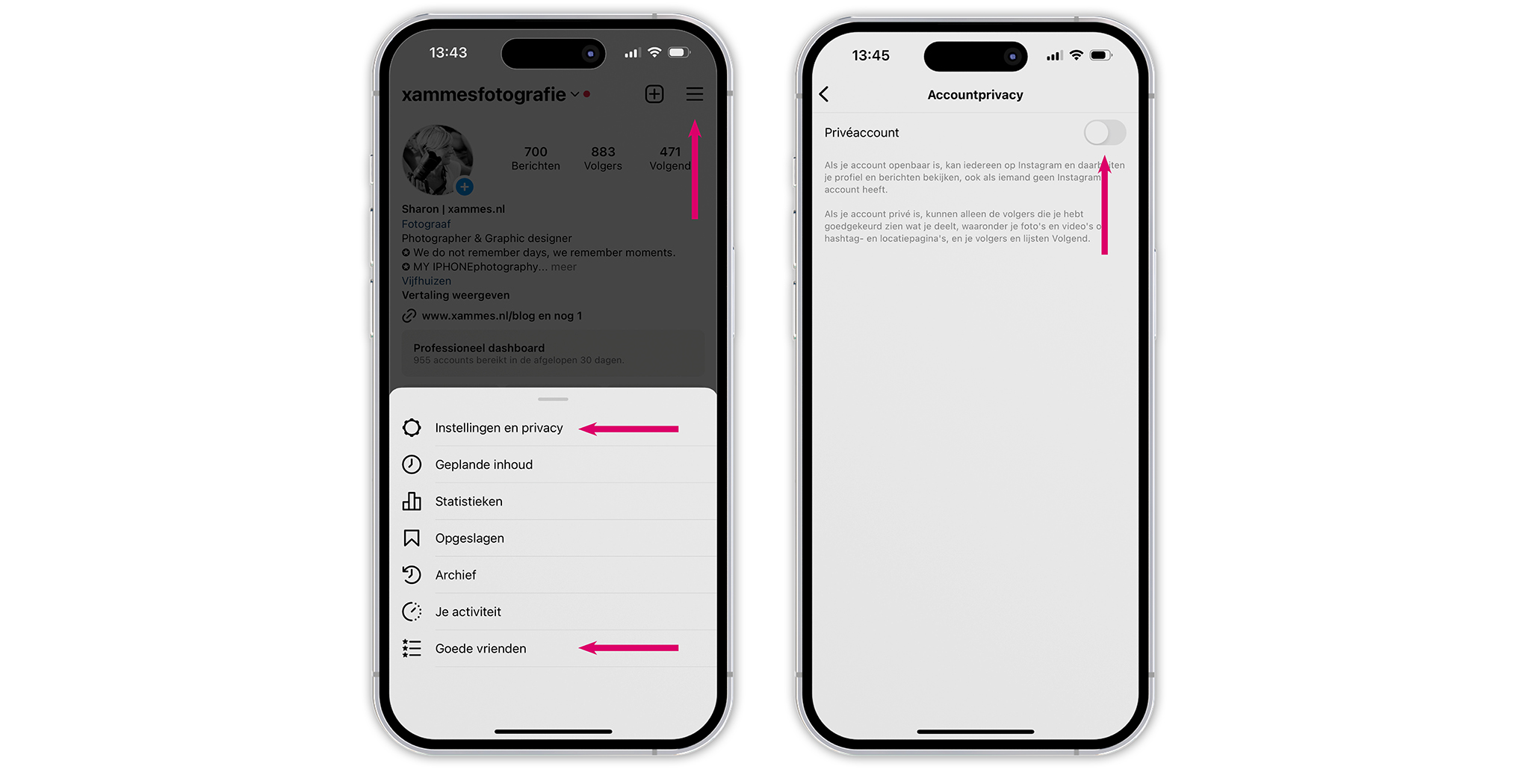
Volgen, liken en reacties achterlaten
- Wanneer je Instagram met Facebook linkt, verschijnen er vanzelf namen van je Facebook vrienden die ook een account op Instagram hebben.
- Kies voor Personen om gericht naar een persoon te zoeken. Begin met het typen van de naam in het zoekveld, Instagram komt meteen met enkele suggesties.
- Selecteer de naam van de gebruiker die je wilt volgen om zijn of haar Instagram account te bekijken. Klik op Volgen als het de juiste persoon is die je wilt gaan volgen.
- Als het een openbaar account is zult je zien dat je meteen de foto's ziet van deze Instagramgebruiker. Is het een Privé account dan krijg je de melding Verzoek ingediend en zul je moeten wachten op goedkeuring van deze persoon voordat je zijn of haar foto's kunt bekijken.
- Vind je een foto leuk, dan kun je de foto liken door twee keer snel achter elkaar op de foto te klikken of je klikt op het hartje (a) onder de foto
- Onder de foto kun je ook een reactie achterlaten, met een tekstberichtje of uiteraard met emoji’s. Klik op het spraakballonnetje (b).
- Mocht je een post wilen delen dan doe je dat door te klikken op het pijltje (c), zie hierboven.
- En wil je een post bewaren om later terug te vinden, klink dan op het vaantje (d).

Post een foto
- Klik op het + icoontje boven- of onderin je scherm.
- Wil je een foto maken met de Instagram app, kies dan voor het camera icoontje halverwege je scherm, rechts (zie hieronder, rechts). Als je nog geen toestemming hebt gegeven om de camera of microfoon van je smartphone te gebruiken, zal Instagram daar gelijk om vragen. Nadat je toestemming hebt gegeven zal Instagram de camera van je smartphone inschakelen. Klik op de ontspanknop om een foto te maken.

- Wil je een foto plaatsen die je al eerder hebt gemaakt? Klik op het + icoontje, je ziet in de onderste helft van je scherm de foto’s van je filmrol. Je kunt nu door alle foto’s op je smartphone scrollen. Na het selecteren van een foto klik je op Volgende rechts bovenin.
- Je kunt nu een onderschrift bij je foto schrijven. Houd dit bij voorkeur kort en bondig.
8. Meerdere foto's in één post
- Dit is een mooie toevoeging op Instagram waardoor het mogelijk is om meerdere foto’s in één post te plaatsen, in een Instagram Album. De door jou geselecteerde foto’s worden dan als een soort carrousel aan elkaar geplakt en je volgers kunnen dan alle foto’s bekijken door ze één voor één opzij te schuiven.
- Klik op de + icoon boven- of onderin je scherm.
- Naast de camera icoon zie je een icoon met gestapelde vierkantjes (zie hieronder). Als je deze aanklikt, kun je tot 10 foto’s of filmpjes selecteren.
- Ben je klaar met selecteren, klik dan op Volgende rechts bovenin je scherm.
- Je kunt ervoor kiezen alle foto’s dezelfde filter te geven. Wil je de foto’s echter stuk voor stuk een aparte filter geven of nog even bewerken op contrast, helderheid etc. klik dan op de twee rondjes links onderin de foto’s.
- Ben je klaar, dan tik je op Volgende.
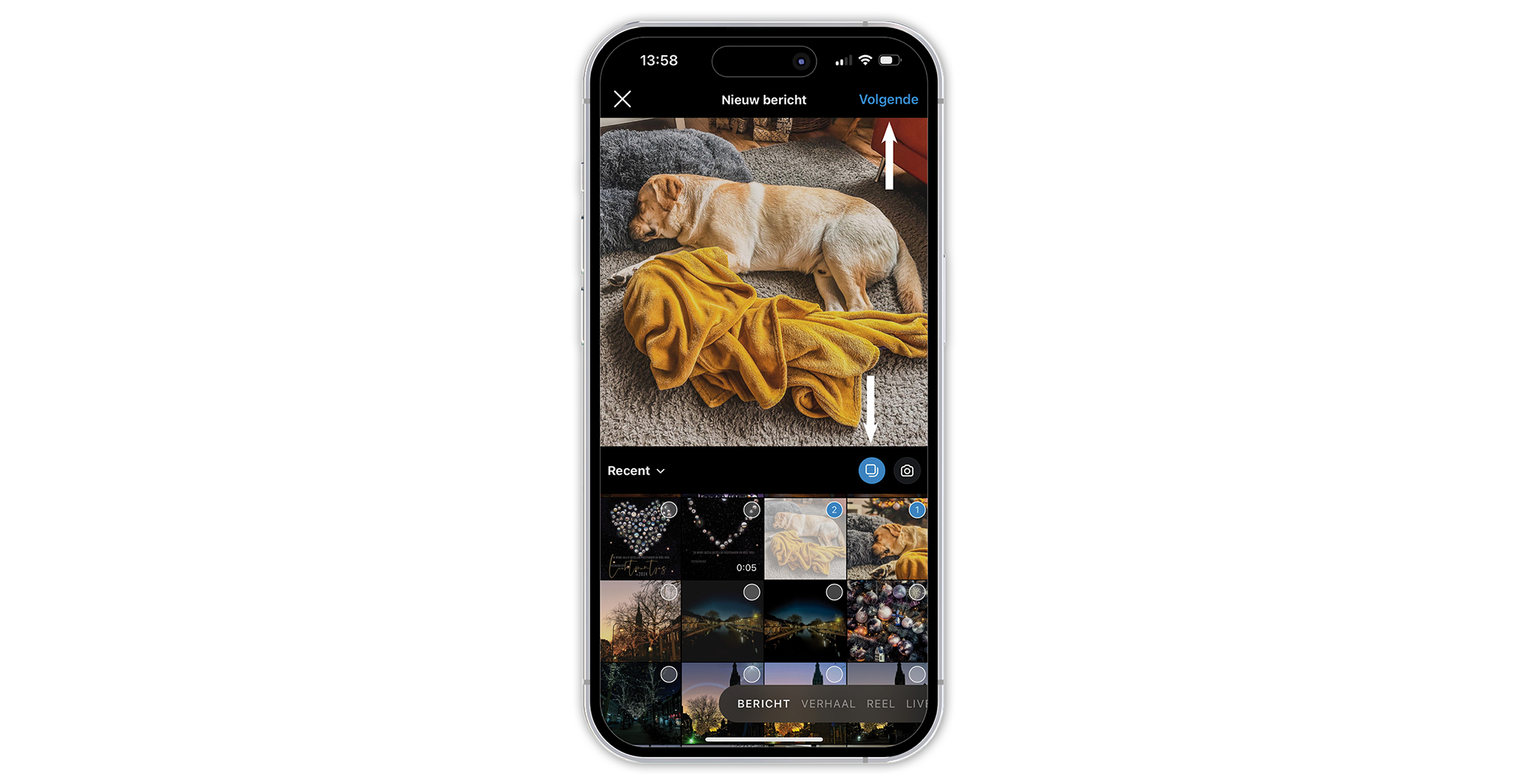
Foto bewerken
- Als je een foto hebt gemaakt of geselecteerd, kun je ervoor kiezen een filter over je foto aan te brengen. Je kunt verschillende filters eerst uitproberen voor je definitief een keuze maakt. Wil je het effect van een geselecteerde filter vergelijken met het origineel om te kijken of hij er echt mooier van wordt, houd dan je vinger op de foto, je ziet dan weer even de originele foto verschijnen. Wil je helemaal geen filter, kies dan voor Normal. Deze stap hoeft natuurlijk niet als je je foto al in een andere app, zoals bijvoorbeeld Snapseed hebt bewerkt.
- Klik op Bewerken om je foto verder te optimaliseren. Hier kun je bijvoorbeeld je foto draaien (en rechtzetten) met de optie Aanpassen, de Helderheid, Contrast en Scherpte aanpassen en met Structuur kun je de details in je foto's versterken.
- Ben je klaar met bewerken dan klik je op Volgende, rechts bovenin je scherm.

Gebruik hashtags
- Om je foto meer bekendheid te geven, kun gebruik maken van hashtags. Een hashtag is een begrip voorzien van een hekjesteken #(hash) waarop gebruikers van Instragram afbeeldingen kunnen zoeken. Populaire hashtags zijn bijvoorbeeld #picoftheday, #instagood, #love #nature, #picoftheday en #tbt. De plaats waar de foto is genomen of het seizoen worden ook veel gebruikt. Om zoveel mogelijk mensen te bereiken, kun je het best Engelstalige hashtags gebruiken.
- Bij foto’s die zo goed gelukt zijn dat ze geen filter nodig hebben, wordt vaak de hashtag #nofilter geplaatst. Bij foto’s van populaire onderwerpen wordt vaak een hashtag geplaatst met als toevoeging -stagram. Bijvoorbeeld #catstagram, #dogstagram of #foodstagram.
- Je kunt ook zelf een persoonlijke hashtag bedenken, natuurlijk! Zo gebruik ik de hashtags #xammes, #xammesfotografie en #xammes_iphone_fotografie als ik foto’s post op Instagram.

Foto's archiveren
Het kan voorkomen dat je een foto uit je feed wilt verwijderen, omdat je hem niet meer mooi vindt of omdat het even beter is voor de feed weergave. Je kunt deze foto dan voor je volgers verbergen door de foto te archiveren. Deze foto blijft voor jou wel nog zichtbaar in je archief. Het voordeel van deze optie is dat je de likes en reacties op de foto niet verliest en je de foto op een later moment weer terug kunt zetten.
- Selecteer de foto in je tijdlijn die je wilt Archiveren.
- Klik op de drie bolletjes rechts bovenin je scherm.
- Kies voor Archiveren en klaar ben je.
- Wil je de foto weer terughalen uit het archief. Ga dan naar je profiel pagina (E).
- Klik op de drie horizontale streepjes rechtsbovenin je scherm en kies voor Archief.
- Bovenin je scherm kun je nu kiezen voor het Verhalenarchief, Berichtenarchief of Live archief
- Selecteerd de foto of Video die je weer terug wilt zetten.
- Klik op de drie bolletjes rechts onderin je scherm.
- Bij het terugplaatsen van een foto kies voor In profiel weergeven. Bij het terugplaatsen van een verhaal kies je voor Gearchiveerd verhaal opnieuw delen.
- Je foto of video staat weer op zijn oorsprokelijke plek in je tijdlijn alsof hij nooit weg is geweest.
INSTAGRAM STORIES
Instagram Stories (of Instagram Verhalen) is een mooie aanvulling op het traditionele Instagram. Een Story is een foto of video die 24 uur zichtbaar blijft en daarna automatisch weer verdwijnt, te vergelijken met Snapchat Verhalen. Een Story kan bekeken worden door al je volgers. Je kunt net zo veel foto's of video's aan je Story toevoegen als je maar wilt. De beelden worden allemaal achter elkaar getoond, met de oudste als eerst, dus in de juiste chronologische volgorde.
Instragram Stories plaatsen

- Op je Instagram startscherm (A) zie je helemaal bovenin een rij cirkels met foto’s, helemaal links zie je je eigen profielfoto (zie hierboven). Klik op het + teken naast je foto om iets aan je Story toe te voegen.
- Heb je recentelijk al iets in je Story gepost en wil je daar een nieuwe update aan toevoegen, klik dan op het + icoontje rechts bovenin of veeg (swipe) van links naar rechts over je scherm.
- Je komt nu in een eenvoudig camerascherm. Klik op het witte rondje om een foto te maken. Wil je een video maken, houd dan de ontspanknop ingedrukt zolang je aan het filmen bent. Je kunt ook een foto selecteren uit de fotoalbum die op je telefoon staat, klik dan op met meest linker vierkantje onderin je scherm.
- In het bewerkingsscherm dat volgt, kun je simpele bewerkingen doen voordat je je foto of video aan je Story toevoegt. Veeg van links naar rechts of omgekeerd over je scherm om een filter aan te brengen.
- Ben je klaar, klik dan op het witte rondje met de pijl rechts onderin je scherm. Je kunt er nu voor kiezen om je update aan je verhaal toe te voegen, zodat al je volgers het kunnen zien of je deelt het alleen met je beste vrienden.
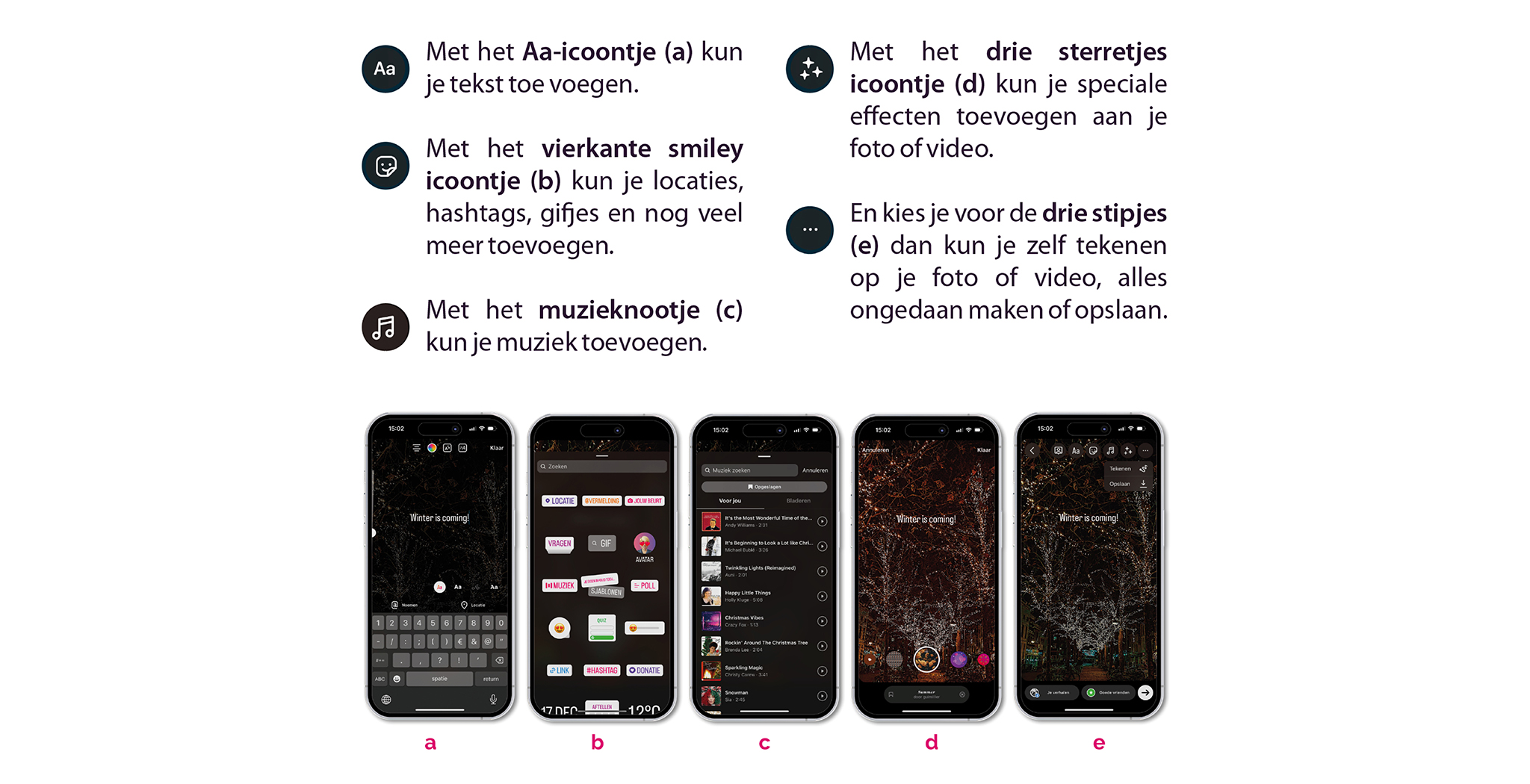
Instragram Stories langer zichtbaar maken

- Stories verdwijnen automatisch na 24 uur. Dit is meestal niet erg, daarom heb je ze waarschijnlijk ook bewust als story geupload, maar soms is het handig of juist interessant als ze toch langer zichtbaar blijven, zoals handige bij tips of bepaalde themas.
- Je kunt de stories vastzetten in de Hoogtepunten of te wel uitgelichte verhalen. Dit zijn de ronde icoontjes (zie afbeelding hierboven) zichtbaar onder je bio.
- Zet een verhaal vast in een 'Hoogtepunt' door op de knop Uitlichten te klikken onderin je scherm.
- Je kunt het rondje van het 'Hoogtepunt' langer ingedrukt houdt, dan kun je hem ook bewerken of verwijderen.
Stories van anderen bekijken
- Bovenin je scherm zie je allemaal ronde fototjes van mensen die je volgt. Dit zijn geplaatste stories, iedere story wordt 30 seconden getoond, waarna deze eindigt of overspringt naar de volgende story. Gaat het te snel dan kun je met je vinger op je scherm drukken om de story te pauzeren en kun je op je gemak kijken wat er op staat.
Zo, het is een heel verhaal geworden waar jullie hopelijk mee uit de voeten kunnen. Loop je ergens tegenaan, schroom niet hieronder een berichtje achter te laten of neem contact met me op. Ik reageer altijd!
Of bestel mijn zeer uitgebreide eBook iPhone / smartphone fotografie, met nog véél meer tips m.b.t. fotograferen met je iPhone / smartphone! Kijk HIER voor meer informatie.